清醒时做事,糊涂时读书,大怒时睡觉,无聊时关注图老师为大家准备的精彩内容。下面为大家推荐PS抠图技巧:抠取动物毛发的实用技巧,无聊中的都看过来。
【 tulaoshi.com - PS 】
本次小编带来的PS教程抠图,大家知道抠图是非常讲究方法的,具体需要根据原始素材中主体与背景的复杂程度选择合适的方法。如下图所示的猴子毛发颜色不同,最好是选用抽出滤镜抠图,分别把白色及黑色毛发抠出即可。
原图如下:

tulaoShi.com;
PS抠图:抠取动物毛发的实用技巧
最终效果
(本文来源于图老师网站,更多请访问http://www.tulaoshi.com/ps/)
(本文来源于图老师网站,更多请访问http://www.tulaoshi.com/ps/)
PS抠图:抠取动物毛发的实用技巧
刚找的猴子素材图的时候,我就开始了构思,我通常使用的抠图方法有三种:
一、利用滤镜插件,knockout 2.0。这个插件的优点是抠图速度快,发丝损失少。
二、通道抠图法。
三、抽出抠图法。 思考之后,便开始了实验之旅行。
方案一:按照习惯,我先用的滤镜插件~knockout 2.0。 先双击图层解锁,再利用插件抠图,合理选择内、外圈的范围:
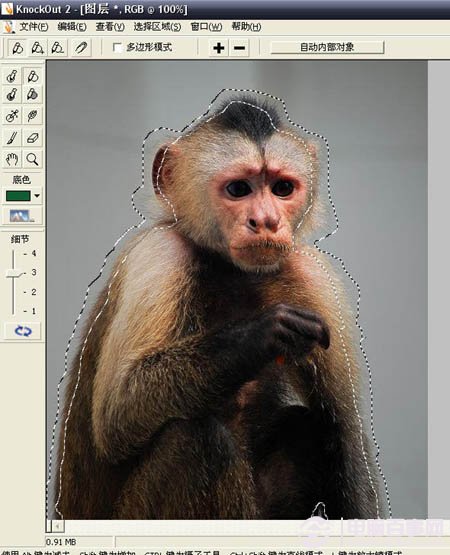
(本文来源于图老师网站,更多请访问http://www.tulaoshi.com/ps/)
PS抠图:抠取动物毛发的实用技巧
输出图像,但仔细观察可以发现,在输出图像中有两处(用红线圈出部分)明显毛发损失较多的地方,第一方案宣告失败。

(本文来源于图老师网站,更多请访问http://www.tulaoshi.com/ps/)
PS抠图:抠取动物毛发的实用技巧
方案二:接下来再用通道法试试: 观察三个通道可以发现,由于猴子的毛发边缘有明暗两种颜色,由黄线圈出的部分,在红色通道中,可以抠出白色毛发,在蓝色通道中,可以抠出黑色毛发。将抠出的两个图层合在一起便可大功告成。
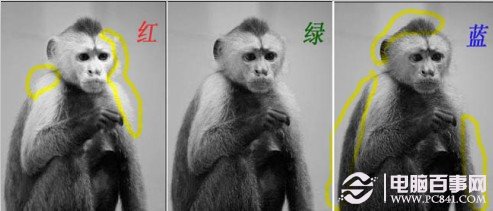
(本文来源于图老师网站,更多请访问http://www.tulaoshi.com/ps/)
PS抠图:抠取动物毛发的实用技巧
观察抠出的图像,发丝边缘很清晰,然而,背景却灰蒙蒙的(加载的图层范围内并没有背景部分, 但为何灰蒙蒙的背景会出现在拷贝图层中,我一直没搞明白为。第二方案宣告失败!

(本文来源于图老师网站,更多请访问http://www.tulaoshi.com/ps/)
PS抠图:抠取动物毛发的实用技巧
方案三:只能用抽出法试一试了: 在这张素材中,因为猴子发丝边缘有黑、白两种,所以考虑 分两步将发丝抽出。
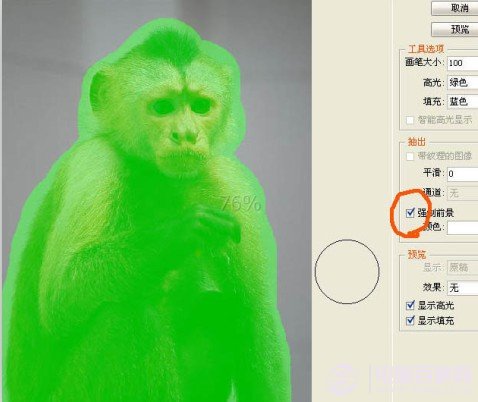
(本文来源于图老师网站,更多请访问http://www.tulaoshi.com/ps/)
PS抠图:抠取动物毛发的实用技巧
骤如下:
一、先拷贝背景图层,按CTRL+ALT+X,调出抽出命令。将整个猴体染成高光,注意,选定强制前景选项,这一步先抽出白色。按确定,抽出白色发丝。
二、图层一就是抠出的白色发丝,为了便于观察,加入一个深绿色背景层。可以看出,发丝还是很 理想的。
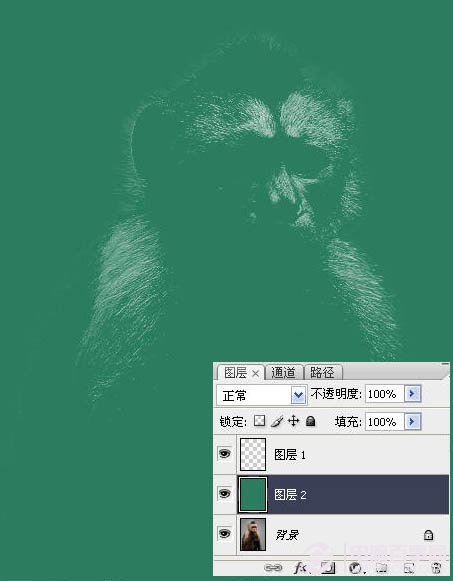
(本文来源于图老师网站,更多请访问http://www.tulaoshi.com/ps/)
PS抠图:抠取动物毛发的实用技巧
三、再将背景层拷贝一遍。

(本文来源于图老师网站,更多请访问http://www.tulaoshi.com/ps/)
PS抠图:抠取动物毛发的实用技巧
四、按CTRL+ALT+X,调出抽出命令。这次将强制前景选项的颜色中改成黑色。按确定,抽 出黑色发丝。
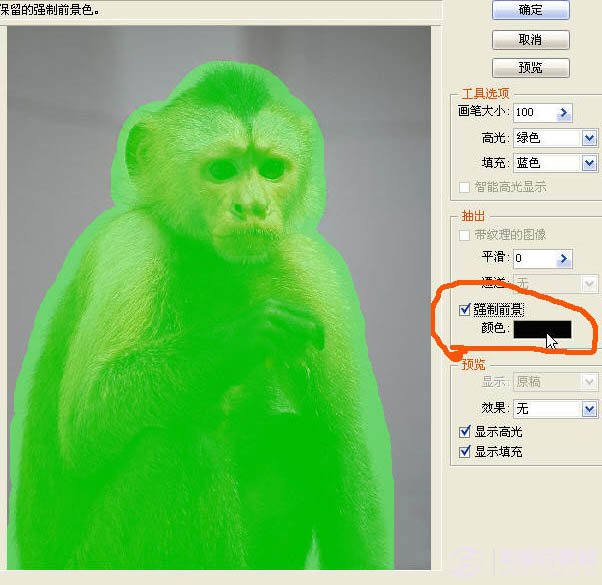
(本文来源于图老师网站,更多请访问http://www.tulaoshi.com/ps/)
PS抠图:抠取动物毛发的实用技巧
五、将深绿背景层调整到黑色发丝层的下面,看到猴体的发丝边缘根根清楚。
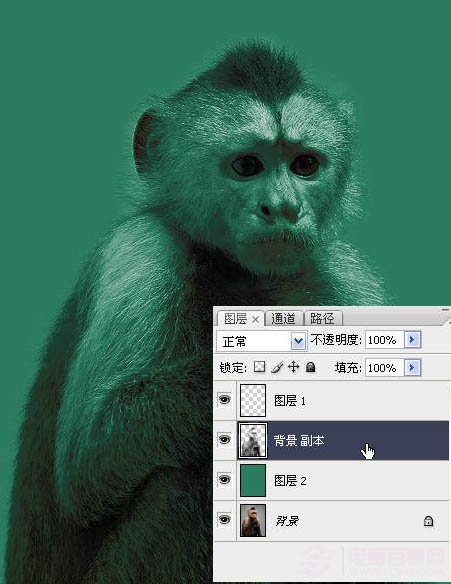
(本文来源于图老师网站,更多请访问http://www.tulaoshi.com/ps/)
PS抠图:抠取动物毛发的实用技巧
六、关掉原背景层和深绿背景层的眼睛,目的在于确认一下是否仍存在灰蒙蒙背景的现象。可以看 到背景很透明。

(本文来源于图老师网站,更多请访问http://www.tulaoshi.com/ps/)
PS抠图:抠取动物毛发的实用技巧
七、接下来将白色发丝层和黑色发丝层合并到一起,在合并后的图层用历史笔绘出猴子的主体部分。至此,猴体的抠像已经顺利完成。

(本文来源于图老师网站,更多请访问http://www.tulaoshi.com/ps/)
PS抠图:抠取动物毛发的实用技巧
八、将猴体与猴山背景合成在一起,完成最终效果。

(本文来源于图老师网站,更多请访问http://www.tulaoshi.com/ps/)
PS抠图:抠取动物毛发的实用技巧

(本文来源于图老师网站,更多请访问http://www.tulaoshi.com/ps/)
PS抠图:抠取动物毛发的实用技巧
来源:http://www.tulaoshi.com/n/20160405/2126643.html
看过《PS抠图技巧:抠取动物毛发的实用技巧》的人还看了以下文章 更多>>